准备工作:别急,先备好工具
嘿,小伙伴们!想在MacBook上安装双系统?别急,先别急着动手,咱们得先把工具备齐了。首先,你得有个U盘,至少16GB的容量,不然装系统的时候会哭的。然后呢,下载Windows 10或11的ISO文件,这可是安装系统的“秘籍”哦!别忘了检查一下你的MacBook型号和系统版本,不同型号和版本的Mac对Windows的支持可是不一样的。最后,备份好你的数据,虽然不是每次都会出问题,但万一呢?安全第一嘛!
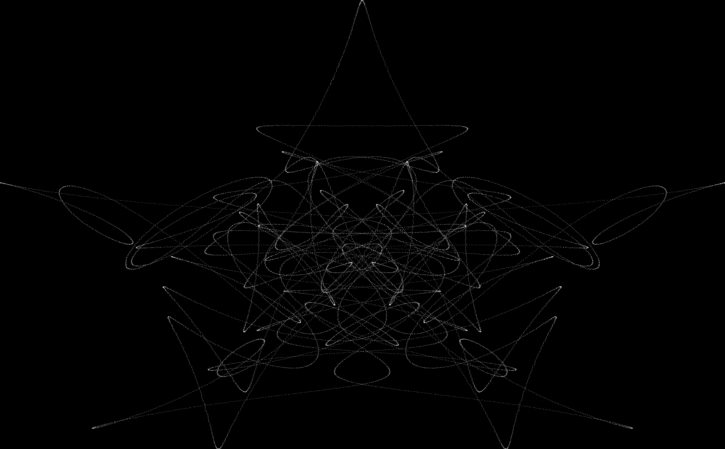
分区大作战:给Windows腾个地儿
好了,工具备齐了,接下来就是分区大作战了!打开“磁盘工具”,找到你的硬盘,点击“分区”按钮。这时候你会看到一个饼图一样的界面,代表你硬盘的空间。别慌,咱们得给Windows腾个地儿。点击“+”号添加一个新分区,大小嘛,看你心情和需求啦!建议至少60GB以上,不然Windows会抱怨空间不够的。格式选择“MS-DOS (FAT)”或者“ExFAT”都可以。搞定后点应用,分区就完成了。简单吧?
安装Windows:魔法时刻来临
终于到了最激动人心的时刻——安装Windows!重启你的MacBook,按住Option键(或者Alt键)不放,直到出现启动磁盘选择界面。这时候你会看到两个选项:一个是你原来的Mac系统盘符(通常是苹果标志)和一个EFI Boot选项(通常是一个小地球)。选择EFI Boot启动U盘里的Windows安装程序。接下来就是熟悉的Windows安装界面了!按照提示一步步来就行了。注意选择刚刚分好的那个分区进行安装哦!装完后重启电脑再次按住Option键选择Windows系统启动就行了!是不是感觉自己像个魔法师一样?哈哈!